İnternet âleminin geldiği şu son noktada girdiğimiz neredeyse her web sitesi bizden bir şifre bekliyor. Hâl böyle olunca tüm şifrelerimizi akılda tutmak giderek zorlaşıyor. Şifreleri güvenle saklamanıza yarayacak Windows şifre yöneticisi rehberimi bu yeni yazımda keşfedin.
NordPass şifre yöneticisi ile tüm dijital giriş bilgilerinizi sanal kasanızda saklayın, verilerinizi güvenceye alın ve zamandan tasarruf edin. Ayrıca 30 gün para iadesi mevcut.
Son güncelleme: 2 Ocak 2026
Windows İçin En İyi Şifre Yöneticisi
Araştırmaya göre yalnızca 2019’dan 2020’ye kadar aklımızda tutmamız gereken şifre sayısı %25 artmış. Hâliyle her site için ayrı bir şifre oluşturmak yerine, çoğu internet kullanıcısı tek bir şifreyle idare etmeye çalışıyor. Ne var ki web siteleri içerisindeki güvenliğiniz açısından en doğru yaklaşım bu değil.
Çevrim içi güvenliğinizi perçinlemek adına güdebileceğiniz en doğru yol her web sitesi için ayrı bir şifre oluşturmaktır. Şifrelerinizi güvenle saklamanın en iyi yolu ise Windows için şifre yönetici programları ndan geçer.
Aşağıda 2026 yılı için hazırladığım en iyi Windows şifre yöneticisi listesini bulacaksınız. Ayrıca bu listedeki tüm Windows parola yöneticisi uygulamalarını belirli kriterler altında değerlendirdiğimi belirtmek isterim.
NordPass‘ın yürütmüş olduğu bir araştırmaya göre ortalama bir insanın hatırlaması gereken şifre sayısı 100’ü buluyor. Dahası bu sayı giderek artan internet hizmetleriyle doğru orantılı olarak artmaya devam ediyor.
En İyi Windows Şifre Yöneticisi Seçme
Ücretsiz olarak ulaşabileceğiniz en iyi Windows şifre yöneticisi uygulamalarının yanı sıra ücretli olanları da aynı sisteme tabi tuttum. Ancak sonuçta ön elemeyi pek az uygulama geçebildi.
Yaptığım ön elemenin sonucunda bir araya getirdiğim Windows için şifre yönetici programları çeşitli kriterlere göre puanladım. Sonuç olarak en iyi Windows şifre yönetim programı nı sizin için seçmeye çalıştım. Nitekim ağırlık verdiğim kriterler şu şekilde:
Güvenlik (Güvence ve Şeffaflık)
Bu kriterden yüksek puan alan Windows parola yöneticisi uygulamaları, sundukları hizmetler konusunda güvence verip şeffaf bir yaklaşım benimsemektedirler.
Ancak kurumsal ve güvenilir hizmet sağlayıcıları bu kriterden yüksek puan aldı. Dolayısıyla en iyi Windows şifre yöneticisi hizmetini araştırırken ağırlık verdiğim bir kriter oldu.
Özellikler
Özetle şifre yöneticisinin vadettiği teknik özelliklerin niceliği ve niteliğini gösterir. Özellikleriyle yüksek puan almış bir Windows parola yöneticisi seçerek diğer ücretsiz şifre yöneticilerinin sunmadığı bazı teknik ayrıcalıklara erişebilirsiniz.
Uyumluluk
“Ölçtüğüm hizmet kaç çeşit cihazda, hangi uygulamalarla, nasıl çalışıyor?” sorusuna cevap aradığım bir kriterdir.
Örneğin, test ettiğim Windows için şifre yönetici programı Chrome’da olduğu kadar Firefox’ta da doğru çalışıyor mu? Uygulamanın optimizasyonu ne durumda? Bunlara olumlu yanıt veren Windows için şifre yönetici programları uyumluluk kriterinden yüksek puan aldı.
Kullanışlılık
Mevzubahis çevrim içi uygulamalar olduğu zaman çok dikkat ettiğim bir diğer kriterdir. Kullanışlılık kriterinde uygulama arayüzüne ve kullanıcı deneyimine bilhassa özen gösteriyorum. Bu kriterde geçer not alan uygulamalar, kullanımı kolay diyebileceğim “kullanıcı dostu” hizmetlerdir.
Müşteri Hizmetleri
En iyi Windows şifre yöneticisi hizmetini istiyorsak bir sorun yaşadığımızda karşımızda muhatap bulabilmeyiz. Dolayısıyla bu kriterden yüksek notlar alan uygulamalar yaşadığım sorunlara en makul çözümü en hızlı şekilde sunanlar oldu.
Değer (Fiyat/Performans Oranı)
Yararlanmak için belirli bir ücret ödediğimiz uygulamaları değerlendirmek için en sık başvurduğum kriterlerden bir diğeri de hiç şüphesiz F/P oranı.
Fiyat tarafı çoğunlukla sabit bir değer olsa da, hizmet sağlayıcı şirketin yaptığı kampanyaları ve indirimleri de sürece dâhil etmeye çalıştım. Yani ilk bakışta ucuz görünen bir uygulama kampanyalarının noksanlığı nedeniyle bu kriterden düşük bir puan almış olabilir.
Öte yandan performans büsbütün ayrı bir başlık açılması gereken bir olgu. Yani en i̇yi Windows parola yöneticisi ni seçerken hizmetlerin performansını olabildiğince detaylı bir biçimde ele almaya uğraştım.
Neden Windows Parola Yöneticisi Kullanmalı?
Bir örnek üzerinden durumu açıklayayım.
Mehmet’le tanışın. Kendisi Netflix ve Disney+’ın yanında, Instagram, Twitter, TikTok, Reddit, Gmail ve Outlook kullanıyor. Fakat akılda tutması kolay olsun diye hepsi için tek şifre belirlemiş: “mehmet123456”.
Ancak bir sorun var: İşini bilen bilgisayar korsanları için Mehmet’in şifresini kırmak 1 dakikadan bile kısa sürüyor! Daha da kötüsü: Mehmet’in bir şifresini kırmak, tüm şifrelerini kırmakla aynı.
Kulağa her ne kadar korkutucu gelse de modern bilgisayarların durumu ile içinde bulunduğumuz nokta tam olarak bu. Bunun sebeplerini aşağıdaki şekilde sıralayabilirim:
- Şifre üretirken yararlandığımız bilgilerin büyük çoğunluğu herkese açık bilgilerdir. Mesela mail adresi “mehmet*****@*****.com” olan birinin şifresinde “mehmet” geçme olasılığı çok yüksektir ve bilgisayar korsanları tabii ki bu durumun farkındadır.
- Günümüz ekran kartları saniyede 25,700 şifreye kadar işleyebilir. Başka bir deyişle elle yazsanız günler sürecek “mehmet1, mehmet2… mehmet12345” şifrelerini bir algoritmaya denetmek 30 saniyeden bile kısa sürüyor!
- Bilgisayar korsanları anbean paylaşım yaparlar. Yani en yaygın şifreleri kaydettikleri, milyonlarca şifreden oluşan veri tabanları oluşturup yayıyorlar. Hattta dünyaca ünlü antivirüs şirketi Kaspersky’ın şifre gücü hesaplama uygulamasına göre şifremiz “mehmet123456” tam 414 veri tabanında mevcutmuş!
Windows Şifre Yöneticisi Kullanmanın Avantajları
Windows için şifre yönetici programları ndan birini seçip kullandığınız takdirde aşağıdaki avantajlardan yararlanırsınız.
- Öncelike doğru bir Windows parola yöneticisi seçerseniz çevrim içi güvenliğinizi artırırsınız.
- Dahası, birden çok şifreyi kolayca yöneterek zamandan tasarruf edersiniz.
- Ayrıca şifrelerinizin güvenliğini kolayca takip edebilir, daha güçlü şifreler için öneriler alırsınız.
- Adınız, adres detaylarınız gibi bazı kimlik bilgilerinizi otomatik doldurursunuz.
- Şifrelerinizi cihazlar arasında eş zamanlı kullanabilirsiniz.
- Bunun yanında şifrenizin gizlenmiş bir versiyonunu güvendiğiniz insanlara iletebilirsiniz. Böylelikle şifrenizi doğrudan söylemeden paylaşmanız mümkün hâle gelir.
- Son olarak veri ihlallerinde sizi uyaran ek bir güvenlik katmanı edinebilirsiniz.
Ücretsiz Şifre Yöneticileri
En iyi Windows şifre yöneticisi ni ücretsiz seçeneklerde aramak isteyen okuyucularımı uyarmam şart: Ücretsiz seçenekler mali açıdan göze hoş görünseler de beklentilerinizi tam manasıyla karşılamaz.
Yani yukarıya sıraladığım özelliklerden çoğunu ücretsiz şifre yöneticilerde bulamayacaksınız. Buna ek olarak bazı ücretsiz şifre yöneticilerini, kişisel verilere pek de hassas davranmamalarından tanıyoruz.
Çok sayıda hesabı birden çok cihazda kullanan biriyseniz, hesaplarınızda size veya şirketinize ait kritik veriler bulunuyorsa veya internetten banka işlemleri yapıyorsanız ücretsiz şifre yöneticileri kesinlikle size göre değil.
Windows için şifre yönetici programları seçerken Ar-Ge çalışmaları yürüten, vergisini ödeyen, güvenilir bir şirketin ürününe başvurmalısınız. Size önerimiz, listemizin birinci sırasındaki NordPass‘dır. Kurulum için aşağıdaki adımları takip edin.
Şifre Yöneticisi Nasıl Kurulur?
- Yukarıda yer alan en iyi Windows şifre yöneticisi listesinin birincisini, NordPass‘ı seçin.
- Sonra bağlantıya tıklayıp uygulamayı indirin.
- Ardından cihazınızın “Uygulama İzinleri” kısmından gereken izinleri verin.
- Şifrelerinizi kaydedip kurulum yaptığınız tüm cihazlar arasında hızlıca iletmeye hazırsınız!
Sonuç olarak
Windows için şifre yönetici programları arasında en iyiyi aradığım yazımın sonuna geldik. Elimizdeki bilgileri tekrar gözden geçirelim.
Birincisi uzun araştırmalar sonucunda bir araya getirdiğim listemi sizinle paylaştım. Elbette bu listeye şeklini veren kriterlerden bahsetmeyi de ihmal etmedim.
Ardından Windows şifre yöneticisi kullanmanın gerekliliğini Mehmet arkadaşımızın örneği üzerinden aktarmaya çalıştım. Nitekim son sözüm: “Şifreleriniz konusunda Mehmet gibi olmayın.” NordPass kullanın.
Umuyorum faydalı olmuştur. Bir diğer yazıda görüşmek dileğiyle, hoşça kalın.